
Birinin oyuncu olabileceği doğru ama yine de Spotify sevgili. Eğer biriyseniz, hiç favorinizi dinlemeyi denediniz mi? Spotify çalarken şarkılar PS4? Yaptıysanız veya şu anda bu iyi kombinasyonun tadını çıkarıyorsanız, bunu hiç yaşadınız mı? "Spotify PS4'te çalışmıyor” konu?
Pek çok insan muhtemelen evde bir PS4 oyun konsoluna sahip olmanın ne kadar harika olduğunun farkındadır. Belirli bir monitöre, belki de bir TV'ye bağlı tutmanız ve kontrol cihazınızı yanınızda tutmanız yeterlidir ve işte burada! Tüm gününüzü oyun oynayarak geçirebilirsiniz! Hatta bazılarını yayınlarken en sevdiğiniz PS4 oyununu oynarsanız daha da iyi olur. Spotify senin de sevdiğin şarkılar.
Ama ya birdenbire bu sorun, “Spotify PS4'te çalışmıyor” mesajıyla karşılaşıldığında, bunu düzeltmek ve sonunda her zamanki oyun rutininize geri dönmek için düşündüğünüz seçenekler nelerdir? Muhtemelen şu anda bu yazıyı okuyorsunuz çünkü ne yapılması gerektiğinden pek emin değilsiniz. Artık endişelenmeyin, bu makale gerçekten size adanmıştır.
İçindekiler Kılavuzu Bölüm 1. Neden Spotify PS4'ümde Çalışmıyor Musunuz?Bölüm 2. Nasıl Düzeltilir Spotify PS4'te Çalışmıyor SorunuBölüm 3. Düzeltmenin En İyi Yolu Spotify PS4'te Çalışmıyor SorunuBölüm 4. Oynama Hakkında SSS Spotify PS4’teBölüm 5. Sonuç
Oyun oynarken normal akışı yapamayacağınızı fark ettiniz. Spotify PS4'ünüzdeki şarkılar (“Spotify PS4'te çalışmıyor” sorunu), muhtemelen bu sorunun neden ortaya çıktığını düşüneceksiniz.
Bu sorunun pek çok olası nedeni olduğunu bilmelisiniz, “Spotify PS4'te çalışmıyor ”, ortaya çıkıyor.
İşte en yaygın nedenlerden bazıları Spotify PS4 konsolunuzda çalışmaz ve oynamaz.
Bunun nedeni ne olursa olsun"Spotify PS4'te çalışmıyor” sorunu devam ediyor, önemli olan bunun nasıl düzeltilebileceğini bilmeniz. Bu makalenin ikinci bölümüne geçerken ihtiyacınız olan tüm detayları öğrenin.
İnternete baktığınızda mutlaka bu sorunu çözmenize yardımcı olabilecek pek çok yöntem göreceksiniz.Spotify PS4'te çalışmıyor” ikilemi. Ve makalenin bu bölümündeki bilgileri sizin için çok uygun hale getirmek için özetledik. Sunulan bu çözümlerden herhangi birini deneyebilir ve sorunun çözülüp çözülmeyeceğini görebilirsiniz.
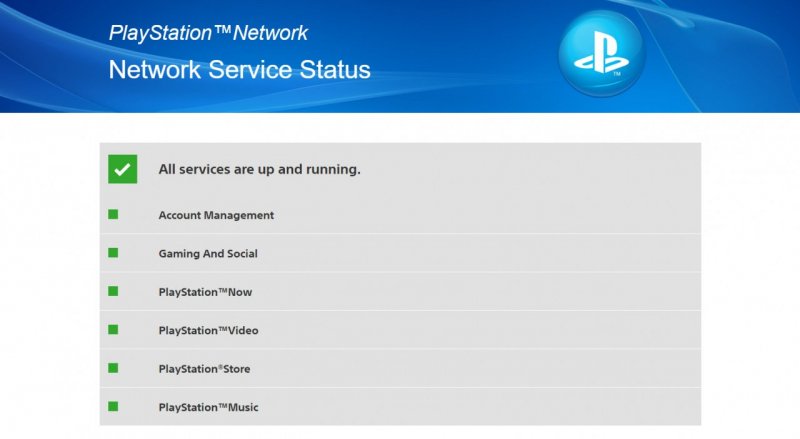
Birinci bölümde belirtildiği gibi, bunun olası bir nedeni “Spotify "PS4'te çalışmıyor" sorunu PSN sunucusundaki sorunlardan kaynaklanıyor olabilir. Bu nedenle, bunu düzeltmek için, soruna neden olanın bu olup olmadığını görmek için durumu kontrol etmeniz gerekir. Çalışır durumda olması gerekir.
Araştırmalara göre, PSN sunucularındaki sorunlar genellikle çok fazla zaman almıyor. Kesinti planlandıysa veya biliniyorsa kullanıcılara bir zaman çerçevesi de veriyorlar.
Herkes tarafından olağan çözüm, arıza meydana geldiğinde uygulamayı yeniden başlatmayı denemektir. Bu, çoğu zaman işe yarar. Kapatmaya zorlamayı deneyebilirsiniz Spotify PS4'ünüzdeki uygulama. Bunu, aşağıdaki adımları izleyerek yapın.
Aşama 1. Önce “Ana Ekran”a gidin. Bunu, PS4 denetleyicinizde göreceğiniz PS düğmesine tıklayarak yapabilirsiniz.
Adım 2. Şimdi, ara Spotify simgesini seçin ve vurgulanmasını sağlayın.
Aşama 3. Ayrıca kumandanızın üzerinde “SEÇENEKLER” butonu bulunmaktadır, ona basınız.
Adım #4. Gösterilen seçenekler olacak ve tek yapmanız gereken “Uygulamayı Kapat” menüsüne basmak.
Adım 5. Şimdi, onaylamayı belirtmek için “OK” düğmesine basın.
Adım #6. yeniden başlat Spotify uygulamasını açın ve “Spotify PS4'te çalışmıyor” sorunu hala mevcut.
Yeniden başlattığınızda Spotify uygulama, hala herhangi bir oyunu oynayamazsınız. Spotify izlerseniz, sizin için başka bir çare de PS4'ünüzü yeniden başlatmaktır. Bu, oyun konsolunuzu yenileyecek ve konsolunuzun çalışmasını etkileyebilecek çalışan diğer tüm uygulamaları kapatacaktır. Spotify uygulama. Yeniden başlatma, sistem önbelleğini temizler ve bazı hataları düzeltir.
PS4 oyun konsolunuzu yeniden başlatmak için aşağıdaki adımları uygulamanız yeterlidir.
Aşama 1. PS4'ünüzü kapatın.
Adım 2. Kabloyu çıkarın ve yaklaşık 30 saniye bekleyin.
Aşama 3. 30 saniye geçtikten sonra güç kablosunu tekrar takın ve PS4'ünüzü açın.
şuraya gitmeyi dene Spotify uygulama ve şimdi beklendiği gibi çalışıp çalışmadığını kontrol edin.
Diğer bir olası neden “Spotify PS4'te çalışmıyor” sorunu kararsız internet veya veri bağlantısı olabilir. İnternet bağlantınız iyi çalışmıyorsa, PS4 oyun konsolunuzda bulunan uygulamaların çalışmayacağına dair senaryolar vardır.
Ağ cihazlarını yeniden başlattığınızda sorunların çözüleceği durumlar da vardır. Bu nedenle, yönlendiriciyi, modemi veya anahtarı yenilemeniz de önerilir.
Bilmiyorsanız PS4'ünüzü çevrimiçi etkinliklerde sorunsuz bir şekilde kullanabilmeniz için önerilen yükleme ve indirme hızı 5 Mbps'dir. Şu anda bu hıza sahip olup olmadığınızı görmek için bir hız testi yapabilirsiniz.
Doğru sorun giderme faaliyetleri hakkında yeterince bilgi sahibi değilseniz veya internet bağlantınızın yavaş olduğunu veya sorun yaşadığını tespit ettiyseniz İSS'nizden yardım istemeniz önerilir. Ayrıca, mevcut sorunların yalnızca onlar tarafından çözülebileceği durumlar da vardır, bu nedenle onları dahil etmeniz daha iyi olur.
Yeniden başlatma işe yaramazsa, belki de yeniden yüklemeye çalışmak Spotify uygulaması bir cevap olacaktır. Uygulamayı silmeyi deneyebilir ve ardından tekrar yüklemesini sağlayabilirsiniz.
Silmek için Spotify uygulama, sadece aşağıdaki prosedürü takip edin.
Silme işleminizi gerçekleştirdikten sonra Spotify uygulama, önce PS4'ünüzü yeniden başlatın. Tekrar çalışır durumdayken, kurulumu tekrar yapın.
İşte nasıl.

Denemek için başka bir seçenek Spotify yine de işe yaramayacak başka bir DNS sunucusu kullanmaktır. İSS'niz tarafından sağlanan DNS'nin kapalı olabileceği veya bazı yavaş hız sorunlarına neden olabileceği durumlar vardır. Üçüncü taraf bir DNS sunucusu bulmayı deneyin ve sorunun çözülüp çözülmeyeceğine bakın. Bunun iyi bir örneği Google DNS'dir (çünkü bu ücretsizdir ve yararlı olduğu kanıtlanmıştır).
Bu bölümde sunulan yedi çözümün tümü kontrol edilebilir ve “Spotify PS4'te çalışmıyor” sorunu. Ancak bunların hiçbiri etkili görünmüyorsa, tümünü indirmeyi deneyebilirsiniz. Spotify beğendiğiniz şarkıları seçin ve bir USB kablosuyla PS4 oyun konsolunuza aktarın.
Bu sizin için şüpheli ve zor olabilir ama mümkün. Ve iyi olan şey, bunu yapmanın kolay olmasıdır. Bu yazının bir sonraki bölümünün içeriğini incelerken daha fazla bilgi edinin.
Bir dizi çözümü denedikten sonra bile, hala buna sahip olduğunuzu öğrenmek çok sinir bozucu olurdu "Spotify PS4'te çalışmıyor” sorunu. Ama merak etmeyin, size güzel bir önerimiz var. Neden hepsini indir Spotify parça onları seviyor ve PS4 oyun konsolunuza kaydediyor musunuz? Bu şekilde, her zaman kontrol edip etmediğinizi kontrol etmenize gerek kalmaz. Spotify uygulama iyi çalışıyor ya da çalışmıyor.
kullanarak deneyebilirsiniz DumpMedia Spotify Music Converter bu durumda! Bu doğru. Herhangi birini indirebilen profesyonel bir üçüncü taraf uygulamasıdır. Spotify izler ve hatta oyun Spotify çevrimdışı indirmeler hiçbir sınırlama olmaksızın! Şarkıların DRM korumasını kaldırarak bilgisayarınızdan PS4 konsolunuza aktarmayı mümkün kılar.
Aynı zamanda bir kaliteyi de koruyabildiği için kalite hakkında düşünecek hiçbir şeyiniz yok. 100% dönüştürme işleminden sonra bile kalite seviyesi. ID3 etiketleri ve meta veri bilgileri bile saklanacaktır! Ayrıca kullanımı kolay ve rahat hale getiren gelişmiş özelliklere sahiptir.
The DumpMedia Spotify Music Converter çoklu dillidir, özelleştirilebilir ayarlara sahiptir ve diğer tüm dönüştürücülerden 4 kat daha hızlı çalışır.
Kullanımı da basit. Size bir fikir vermesi için, herhangi bir dosyayı nasıl dönüştürebileceğiniz ve indirebileceğiniz aşağıda açıklanmıştır. Spotify Şarkıyı PS4 konsolunuza kaydetmeden önce
Aşama 1. Yükle DumpMedia Spotify Music Converter Tüm kurulum ihtiyaçlarının tamamlandığından emin olduktan sonra bilgisayarınızda. Daha sonra uygulamayı başlatın ve ardından eklemeye başlayın. Spotify dönüştürmek istediğiniz parçalar

Adım 2. Artık çıktı biçimini seçebilirsiniz.

Aşama 3. Son olarak, "Dönüştür" düğmesini tıkladığınızda, uygulama dönüştürmeye başlayacaktır. Spotify parçalar içe aktarıldı. Uygulama çok hızlı çalıştığından ve dosyaları hemen hazırlayabileceğinizden, bu işlem yalnızca birkaç dakika alacaktır.

Artık dönüştürüldüğüne göre Spotify Artık tek yapmanız gereken onları PS4 oyun konsolunuza aktarmak. Bunu PS4'ünüzü bir USB kablosuyla PC'nize bağlayarak yapın.
S1. Kullana bilirmisin Spotify Wi-Fi olmadan PS4'te mi?
Sen oynayabilir Spotify kullanarak PS4'te müzik Spotify PlayStation 4 ve PlayStation 3'ünüzdeki uygulama. Spotify Premium abonelik, şarkıları şuradan aktarabilirsiniz: Spotify çevrimdışı dinlemek için PS4'e. Bu aynı zamanda şu şekilde de başarılabilir: DumpMedia Spotify Music Converter.
Q2. Şarkıları nasıl atlıyoruz Spotify PS4'te oynarken?
S3. Nasıl kontrol ederim Spotify PS4 oyunundayken mi?
Uyumlu PS5 ve PS4 oyunlarını oynarken müzik dinleyebilirsiniz. Oyununuzdayken kontrol merkezine gitmek için PS düğmesine basın ve Müzik'i seçin. Çalmak istediğiniz şarkıyı veya podcast'i seçin. Seçiminiz otomatik olarak oynatılmaya başlar.
Müzik dinleme deneyiminizin keyfini çıkarmak ve onu daha zengin hale getirmek için şunu düzeltin: Spotify PS4'te çalışmıyor sorunu. Umarım bu sorun giderme ipuçları size yardımcı olur. Aslında, bunu düzeltmenin en iyi yöntemi DumpMedia Spotify Music Converterİndirmenize yardımcı olabilir Spotify Premium olmadan şarkılar. Yani, oynayabilirsiniz Spotify Herhangi bir cihazda sınırsız müzik.
